Jak používat příkazy Znovu a Opakovat ve Wordu 2016

Objevte, jak efektivně využívat příkazy Znovu a Opakovat ve Wordu 2016 pro opravy dokumentů a zlepšení pracovního toku.
Zobrazení datového listu jsou skvělá pro provádění hromadných aktualizací položek a vlastností dokumentů v SharePointu 2013. Zobrazení datového listu zobrazuje data aplikace ve webové tabulce v SharePointu.
Pomocí zobrazení datového listu můžete
Podpora většiny typů sloupců včetně sloupců Text, Volba, Datum, Číslo a Vyhledávání. Zobrazení datového listu se nezobrazují se sloupci s více řádky textu. Navíc ne všechny funkce sloupců fungují v zobrazení datového listu podle očekávání. Stručně řečeno, když zobrazení datového listu funguje, funguje skvěle. Než budete přehnaně ambiciózní, musíte otestovat své typy sloupců.
Pomocí kláves se šipkami se můžete v zobrazení pohybovat jako v tabulce.
Zkopírujte a vložte hodnoty, což je další skvělý způsob, jak provádět hromadné aktualizace aplikace. Tento přístup se často používá místo importu tabulky jako vlastní aplikace.
Vyberte Zobrazit data aplikace v zobrazení datového listu za běhu z libovolného standardního zobrazení kliknutím na tlačítko Rychlé úpravy na kartě Seznam na pásu karet.
Zobrazení datového listu vytvoříte stejně jako standardní zobrazení, i když máte méně možností konfigurace. V zobrazeních datového listu můžete třídit, filtrovat, zobrazovat součty a nastavit limit položek.
Pokud sloupec nelze upravit kvůli jeho datovému typu, obsah buňky se změní na šedou, když kliknete do buňky za účelem úpravy dat.
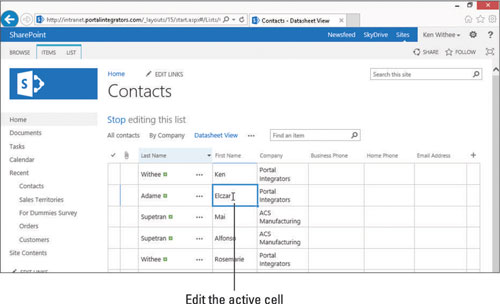
V závislosti na aplikacích Office, které jste nainstalovali, můžete mít přístup k dalším možnostem správy dat aplikací v zobrazení datového listu. K těmto možnostem máte přístup v části Připojit a exportovat na pásu karet. Všimněte si, že můžete aplikaci připojit k Outlooku, exportovat data do Excelu a otevřít aplikaci pomocí Accessu nebo Projectu.
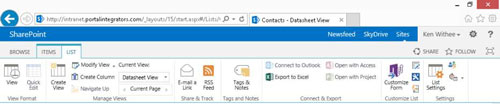
Objevte, jak efektivně využívat příkazy Znovu a Opakovat ve Wordu 2016 pro opravy dokumentů a zlepšení pracovního toku.
Naučte se, jak efektivně změnit stav buněk v Excelu 2010 z uzamčených na odemčené nebo z neskrytého na skrytý s naším podrobným průvodcem.
Zjistěte, jak efektivně využít překladové nástroje v Office 2016 pro překlad slov a frází. Překlad Gizmo vám pomůže překládat text s lehkostí.
Šablona ve Wordu šetří čas a usnadňuje vytváření dokumentů. Zjistěte, jak efektivně používat šablony ve Wordu 2013.
Zjistěte, jak si vytvořit e-mailová upozornění ve SharePointu a zůstat informováni o změnách v dokumentech a položkách.
Objevte skvělé funkce SharePoint Online, včetně tvorby a sdílení dokumentů a typů obsahu pro efektivnější správu dat.
Zjistěte, jak vypočítat fiskální čtvrtletí v Excelu pro různá data s použitím funkce CHOOSE.
Zjistěte, jak vytvořit hypertextový odkaz v PowerPointu, který vám umožní pohodlně navigovat mezi snímky. Použijte náš návod na efektivní prezentace.
Uložili jste nedávno svůj dokument? Náš návod vám ukáže, jak zobrazit starší verze dokumentu v aplikaci Word 2016.
Jak přiřadit makra vlastní kartě na pásu karet nebo tlačítku na panelu nástrojů Rychlý přístup. Návod pro Excel 2013.





